在现如今信息高速发展的时代,人们对于互联网的依赖程度越来越高,为了满足工作和生活的需要,我们常常需要在电脑和手机之间进行数据传输。有时候我们会遇到电脑无法连接手机热点或者电脑如何设置热点供手机使用的问题。让我们一起来了解一下电脑如何设置手机连接热点以及如何设置热点供手机使用的方法吧。
电脑如何设置热点给手机使用
方法如下:
1点击“开始”菜单,点击“设置”图标。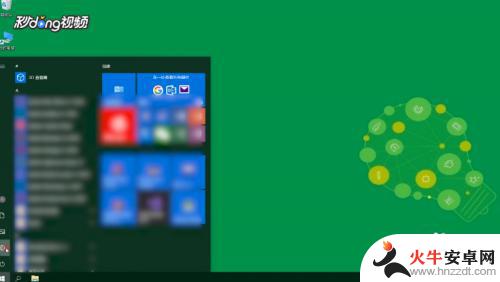 2弹出的页面,找到并点击“网络和Internet”选项。
2弹出的页面,找到并点击“网络和Internet”选项。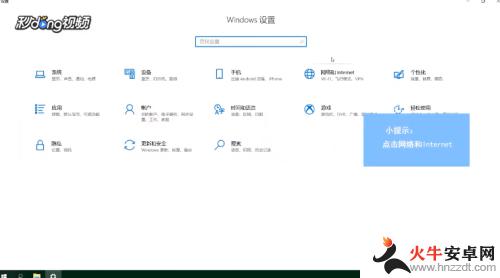 3点击左侧“移动热点”,点击右侧“编辑”按钮。
3点击左侧“移动热点”,点击右侧“编辑”按钮。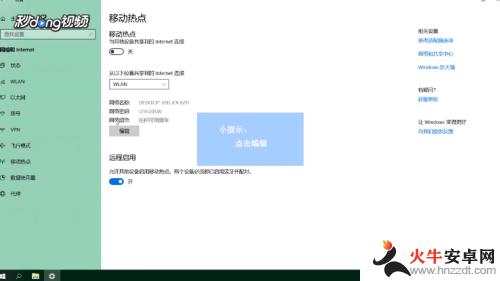 4修改热点的名称和密码后,点击“保存”按钮。
4修改热点的名称和密码后,点击“保存”按钮。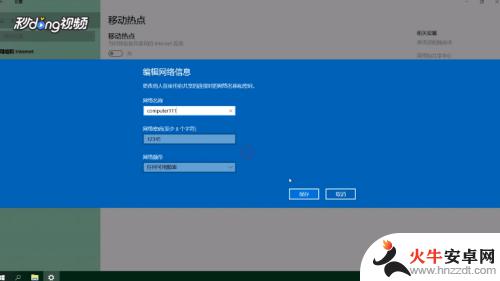 5点击任务栏中的“网络”图标,点击“移动热点”。
5点击任务栏中的“网络”图标,点击“移动热点”。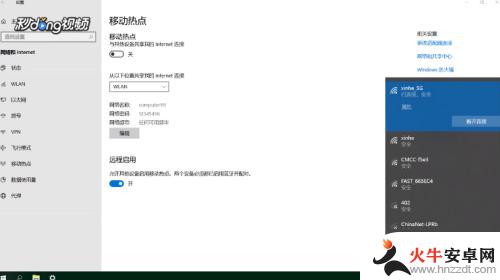 6电脑热点打开后,打开手机“WLAN”开关。搜索电脑热点的名称,点击后输入密码连接即可。
6电脑热点打开后,打开手机“WLAN”开关。搜索电脑热点的名称,点击后输入密码连接即可。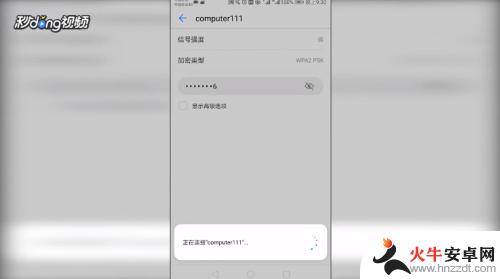
以上就是电脑如何设置手机连接热点的全部内容,如果你遇到了这种情况,可以尝试按照以上方法解决,希望这对你有所帮助。














